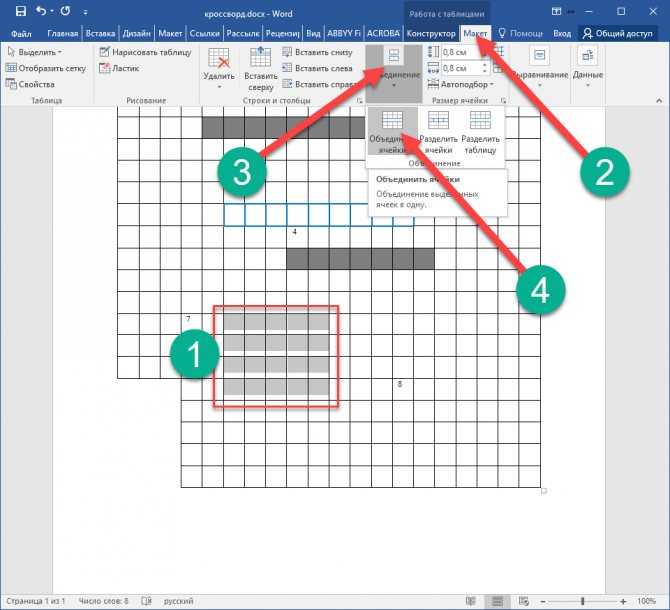Таблицы
Оказывается, что не все пользователи имеют представление о том, как нарисовать таблицу в Word, хотя этот объект является очень популярным и необходимым при создании различных документов.
- Итак, если появилась необходимость создать таблицу, то необходимо на панели вкладок найти кнопку с одноименным названием «Таблица». Теперь возникает два варианта: либо вы можете нарисовать таблицу самостоятельно, либо можете вставить готовую таблицу с необходимыми параметрами. Более удобным признан второй вариант.
- Выберите пункт «Вставить», далее вновь «Таблица». Перед вами появится окно «Вставка таблицы», в полях этого окна введите необходимые параметры будущего объекта: число столбцов и строк, а также выберите ширину столбцов, она моет быть постоянной, зависеть от содержимого, либо быть равной ширине окна. В этом же окне вы увидите кнопку «Автоформат», с ее помощью вы можете форматировать стиль будущей таблицы.
- Когда все параметры введены, нажмите «ОК» и таблица появится в вашем документе, теперь в нее можно вводить данные.
В Word 2007 и Word 2010 кнопка вставки таблицы располагается на панели вкладок «Вставка». Принцип создания тот же самый.
Как сделать нумерацию ячеек таблицы, как в настоящих кроссвордах?
В Word нет специальной функции для решения этой задачи. Тем не менее вы можете сделать это следующим способом.
- Сначала впишите цифру в первую ячейку. Выделите ее.
Вписываем цифру в первую ячейку, выделяем ее
Теперь нужно открыть полное меню «Шрифт» и в разделе «Смещение» выбираем вариант «Вверх» и указываем высоту смещения. Все изменения будут касаться лишь выделенного фрагмента.
В разделе «Шрифт» щелкаем мышкой на значок, раскрывающий дополнительное меню
В разделе «Смещение» выбираем вариант «Вверх» и указываем высоту смещения, нажимаем «ОК»
Остается только уменьшит шрифт, и расставить цифры для всех остальных слов.
Уменьшаем шрифт цифр, вводим в поле «Размер шрифта» нужное значение
Кроссворд с пронумерованными ячейками
На заметку! В Эксель ситуация точно такая же. Их меню инструментов очень схожи. Там есть все те же инструменты, что и в Word, так что особых трудностей быть не должно.
Создаем кроссворд в специализированной программе для ПК
Сегодня в интернете можно найти множество программ и сервисов для создания кроссвордов. Некоторые онлайн сервисы даже предлагают создание таких «крестословиц» путем задачи слов в специальной форме. После такой задачи, алгоритмы приложения сами создадут кроссворд. Участие человека при этом минимально.
Существуют аналоги таких сервисов и в виде программ для ПК. Такие утилиты содержат большое количество различных словарей, которые не только облегчат задачу создания кроссвордов, но и помогут повысить словарный запас того, что будет создавать, а затем и решать такую головоломку.
Генератор Кроссвордов
Простая утилита для начинающих кроссвордмейкеров. В ее базе небольшие сетки и всего 25 тысяч слов словаре. Максимальный объем кроссворда – 100 слов. Подойдет для владельцев старых персональных компьютеров. Системные требования более чем скромные. Интерфейс довольно простой, а проверка повторов и вовсе отсутствует.
Vs_sudoku
Из названия этой программы понятно, что она используется для создания судоку. Кроме генерации такой разновидности кроссвордов, программа предлагает их решать. Если за свободное время вы не решите судоку, то ее можно сохранить и вернуться к ней в другое время. Кроме того, в этой программе можно создавать метки в ячейках. А для того, чтобы не просидеть за этой головоломкой больше, чем нужно, в программе есть контроль потраченного времени. Программа имеет 10 уровней сложности и возможность изменять тему интерфейса.
Crossword Power
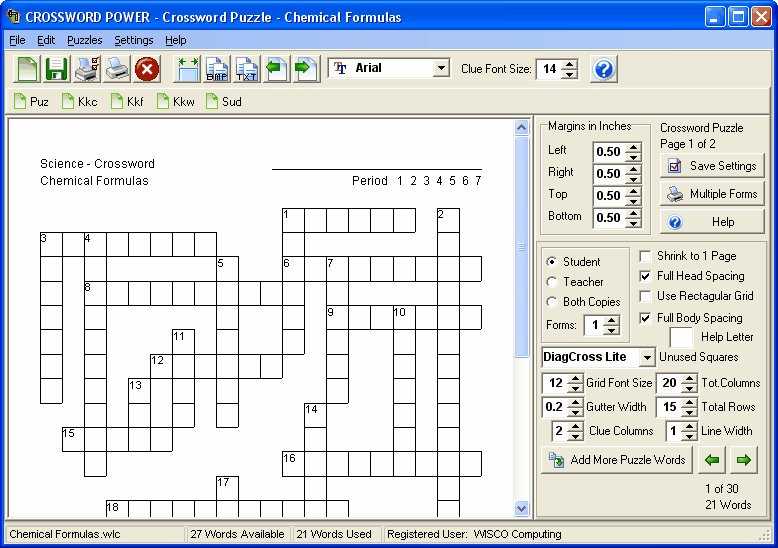
Crossword Power
Программа, которая станет настоящим подспорьем для всех, кто не только любит разгадывать кроссворды, но и создавать их. Базовый словарь этой утилиты достаточно большой. Но, пользователь может создавать свои произвольные термины и их описание. Для быстрого создания кроссвордов имеется 30 уникальных вариантов для каждых отобранных слов. Кроме отображения в электронном виде, Crossword Power имеет экспорт в графические файлы. Среди дополнительных опций стоит отметить составление судоку.
Decalion
Эту программу стоит отметить за возможность создания с ее помощью кроссвордов на казахском языке. Русский интерфейс при этом также присутствует. База данных базируется на словаре Брокгауза и Ефрона и Большой Советской энциклопедии. Эта программа довольно функциональна. Есть возможность проверки повторов, а также хорошо реализована художественная составляющая утилиты.
EasyCross
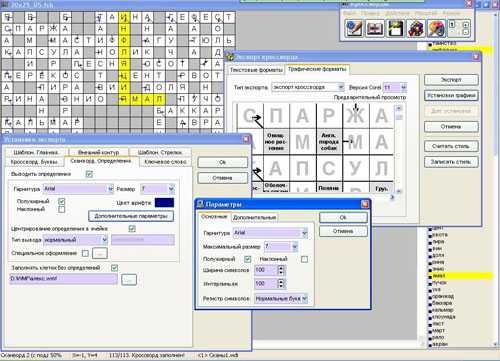
EasyCross
Профессиональное программное обеспечение для типографий занимающихся печатью кроссвордов. В EasyCross доступны 15 шаблонов сеток для классических кроссвордов и 10 головоломок. Программа может автоматически генерировать до 100 вариантов кроссвордов. Имеется контроль повтора слов и несколько вариантов оформления готового кроссворда. Словарь EasyCross содержит 62000 слов, но имеется возможность подключения других словарей.
С помощью большинства программ из этого перечня можно создать кроссворды для «домашнего» использования. Но, если вы хотите использовать возможности своего персонального компьютера для создания и публикации кроссвордов на сторонних ресурсах, то лучше всего скачать и установить такие приложения как: Magnum Opus, Crossword Power и EasyCross.
Вставка номеров заданий и описания вопросов
Все. Кроссворд вроде бы приобрел классический вид. Но и это еще не все, ведь тот, кто будет его разгадывать, должен знать, в каком именно месте начинается слово-ответ, являющееся решением задания с соответствующим номером.
Вставляем в заданные ячейки соответствующие цифры. Конечно, можно их прописать обычным шрифтом, заданным для всей таблицы, сделать выравнивание, например, по левому краю. Но не забывайте, ведь уже в напечатанном на принтере кроссворде нужно будет писать буквы от руки, а на это потребуется место, да и если цифры будут сливаться с рукописным текстом, это не очень удобно.
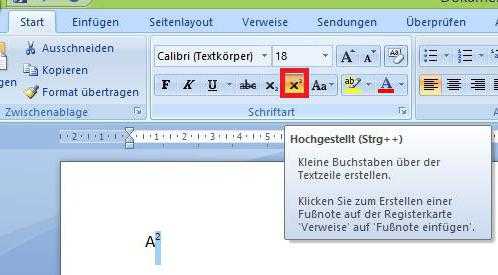
Поэтому лучше использовать то же выравнивание по левому краю, но цифры вводить, предварительно нажав кнопку верхнего индекса, расположенную на верхней панели (x2). Так потом и писать будет удобнее, и вид станет намного интереснее.
Наконец, в заключение темы «Как составлять кроссворды в Word?» остается рассмотреть ввод текста вопросов. Сначала нужно выйти из таблицы. Для этого можно поставить курсор в какой-нибудь самой нижней ячейке, а потом переместиться на свободное пространство стрелкой вниз. Можно поступить проще, сразу использовав сочетание Ctrl + End. Курсор автоматически переместится на пространство, находящее на одну строку ниже созданного кроссворда.
Формирование таблицы
Первое, с чего начинается ответ на вопрос, как в Ворде сделать кроссворд – это непосредственно формирование таблицы.
Теперь непосредственно к процессу формирования объекта:
Создайте новый документ в Word. Запустите его стандартным способом, чтобы перед вами отобразились пустые листы
Теперь обратите внимание на меню в верхней части окна. Там есть несколько вкладок, каждая из которых содержит определённую информацию и параметры для настройки
Кликните по компоненту «Вставка». Найдите кнопку «Таблица», которая имеет характерный рисунок в виде небольшого макета. Достаточно лишь кликнуть по элементу левой кнопкой мыши. Это нужно, чтобы открыть ряд дополнительных опций. В меню, которое перед вами отобразится, вы можете выбрать готовый вариант через матрицу. Предлагается 10 клеток в ширину и 8 в высоту.

В результате на листе появится «скелет» будущего объекта. Теперь вы частично знаете, как в Ворде сделать кроссворд. На этом всё не заканчивается, это лишь начало.
Этапы создания кроссворда в Microsoft Word легко и быстро
Есть несколько видов деятельности, способствующих ловкости и ловкости мозга, а также кроссворд. Решение этой проблемы-это поощрение к обучению и сохранению информации как у детей, так и у взрослых.
Вот почему рекомендуется указывать это в буклете , возможно, после выставки для детей или других мероприятий. Поэтому, если вам нужно быстро его создать, давайте теперь посмотрим, как выполнить его в Word:
Настройки перед запуском
Чтобы создать кроссворд в Word, первое, что у нас должно быть по крайней мере в ,-это тема слов, которые будут в нем.
- После того, как вышеперечисленные слова и слова выбраны, мы должны сделать небольшой набросок на бумаге , чтобы получить представление о том, что мы хотим, чтобы все совпало.
- Затем, когда мы находимся в новом документе в Word, мы должны начать регулировать поля страницы.
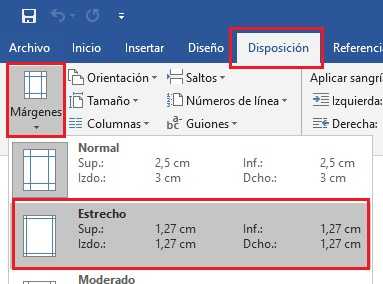
- Для этого в верхнем меню мы вводим «Макет» , а затем «Поля», мы рекомендуем «Пролив» . так как это графическое представление, а не обычный текст.
- Если кроссворд, который мы собираемся сделать, имеет огромную дидактическую цель, возможно, для 40 или 50 человек, может быть удобно настроить количество столбцов на странице.
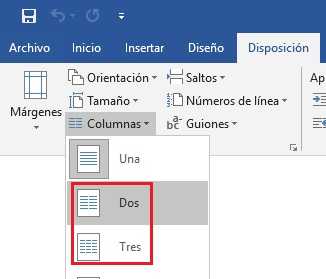
Из того же раздела «Макет» на значке столбцов мы можем выбирать между двумя или тремя, в зависимости от размера и того, сколько мы будем печатать на странице.
С этими параметрами, адаптированными к нашим потребностям, мы можем приступить к созданию кроссворда.
Создать сетку
В разделе «Вставка» вы найдете параметр, который облегчает создание сетки для кроссворда.
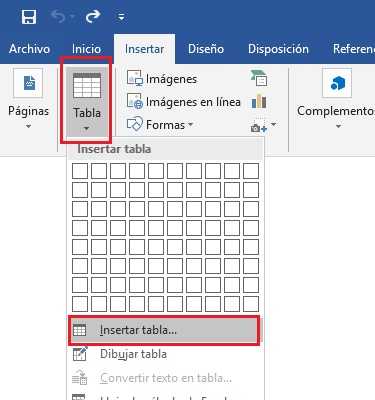
Мы нажимаем «Таблица» , а затем «Вставить таблицу» , чтобы создать аккорд нужного размера.
Как только это будет сделано, у нас будет сетка, которую мы можем отрегулировать по высоте и ширине при необходимости из нижнего правого угла, тогда она будет готова для ввода слов.
Введите слова в сетку
Во вновь созданной сетке мы введем выбранные слова, по одной букве в каждом поле и с прописной буквой предпочтения.
Важно, чтобы перед началом написания мы выбрали размер и тип шрифта, который будем использовать
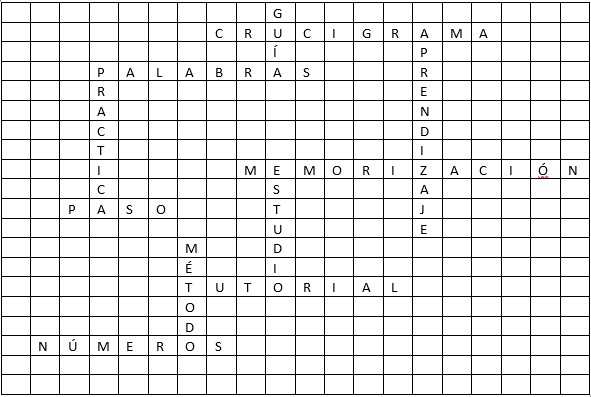
Конечно, слова должны пересекаться друг с другом по вертикали и горизонтали, чтобы наша работа закрепилась.
Как только вы закончите размещать все слова и все будет идеально, мы можем начать полировать кроссворд.
Нарисуйте текстовое поле
Если мы поместим мышь в левый верхний угол сетки , мы получим параметр, который позволит нам выбрать все это.
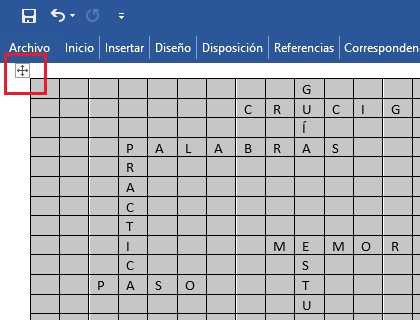
Выбрав всю сетку, нажмите на раздел «Пуск», , а в разделе «Абзац» мы удалим края сетки с помощью Параметр»Без полей».
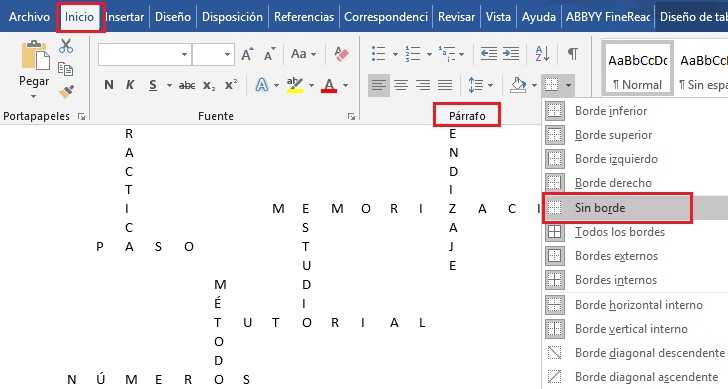
- Благодаря этому мы сможем визуализировать только слова кроссворда.
- Затем мы должны нажать «CTRL» и нажать Используйте мышь, чтобы выбрать каждое поле, содержащее буквы кроссворда.
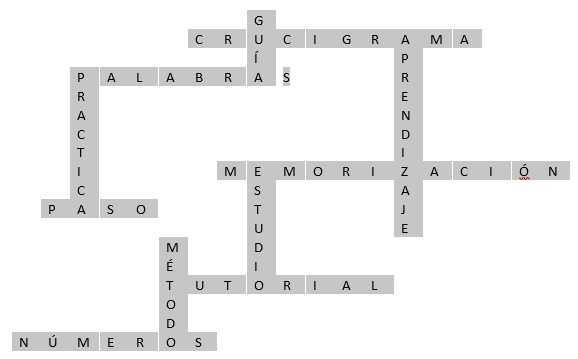
Затем в «Start» и в «Paragraph» мы снова восстановим границы, но только из выбранных нами фреймов.
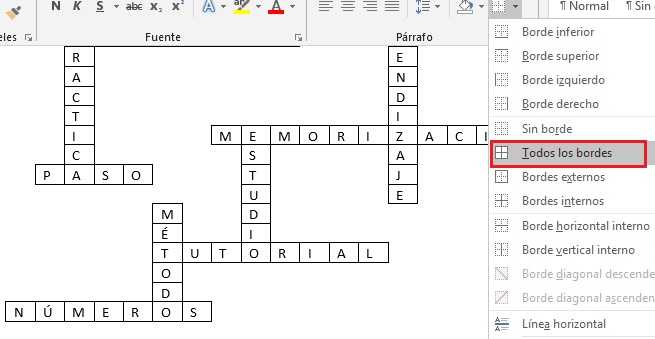
После выполнения этого шага мы уже видим, что кроссворд принимает форму , и отсутствуют только некоторые настройки.
Разместить ссылочные номера
Если мы создаем кроссворд, очевидно, что люди, которые его получают, должны решить его, поэтому нам нужно устранить решения.
Для этого мы снова выделим всю сетку в верхнем левом углу, а затем нажмите важныйSUPR.
Мы получим нечто похожее на это:
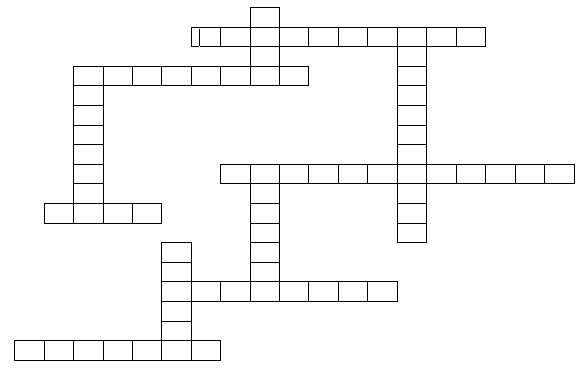
Следующее, что мы сделаем,-это разместим указанные цифры вместе с легендой , на каком сайте должны быть написаны ответы и в каком смысле они должны быть размещены. Так как каждый номер будет помещен прямо там, где вы начнете вводить слово , чтобы указать игроку, что оттуда вы должны начать писать.
Хотя это важнее только в более сложных кроссвордах , которые включают слова вверх ногами или снизу вверх. Для этого мы можем сделать это двумя способами: поместить числа вне каждого поля или поместить их внутрь, в этом примере мы поместим это внутрь.
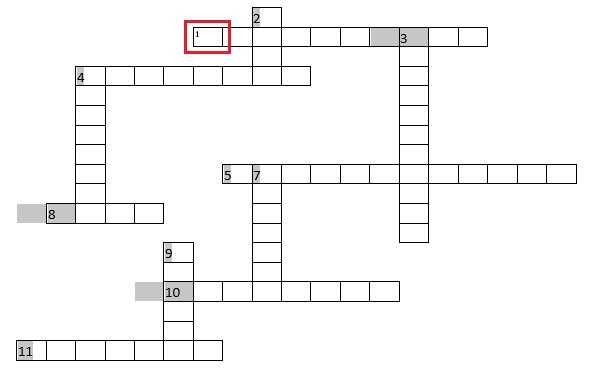
Чтобы придать ему немного стиля и чтобы числа оставались за номером 1, нам нужно внести небольшие изменения в поле ячеек , выравнивание и размер буквы.
Для этого мы выбираем все, как на изображении выше, а затем переходим на вкладку «Макет» , которая находится в правом верхнем меню, и в выравнивании мы даем ей параметр «Слева вверху.
Как только это будет сделано, мы подойдем к краю левой ячейки и уменьшим его с 0,19 см до значительной величины, а затем уменьшим размер шрифта.

Мы получим нечто похожее на это:
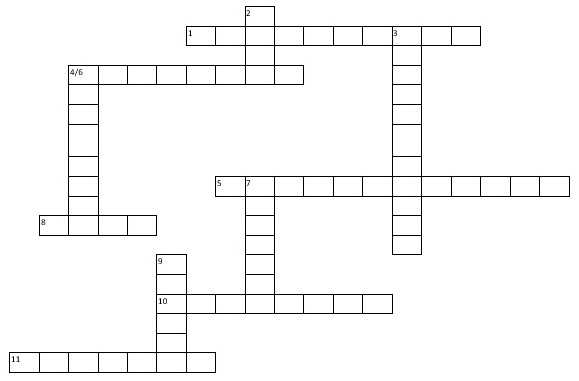
Мы настраиваем нашу кроссворд
После предыдущего шага и создания легенды с вопросами кроссвордов, мы должны немного настроить ее по своему вкусу.
Мы можем поиграть с цветами и назначить каждой ячейке свой цвет, или отрегулировать размер, и другие вещи, чтобы дать последний штрих к работе. Хотя мы оставляем это на ваше усмотрение. Для этого вам нужно выбрать ячейки, которые вы хотите изменить , а затем в верхнем меню, в «Пуск» вы можете выбрать, какие вещи изменить, и оставить как есть.
Выравнивание
В таких шарадах принято использовать квадратную форму. Так что для создания правильной головоломки в текстовом редакторе Word, следует выровнять созданную табличку. Самое примечательное, что существует несколько способов. К примеру, выделяете всю сетку, делаете по ней правый клик мышкой и нажимаете «Свойства таблицы».
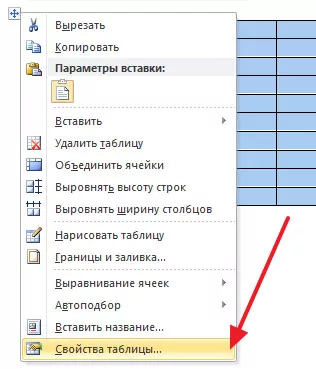
Или так:
- во-первых, установить курсор в какую-нибудь часть, зайти в раздел «Макет» и тапнуть «Свойства». Отроется окошко с параметрами;
- во-вторых, открыть пункт «Строка» и ввести ее высоту – поставить отметку возле соответствующей функции, выбрать «Точно» и задать высоту строчки;
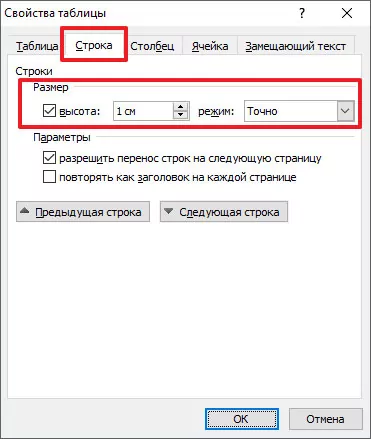
- в-третьих, перейти в раздел «Ячейка» в свойствах и установить ширину, аналогичную высоте;
- наконец, получится табличка с квадратами – основа «крестословицы».
Полезный контент:
- Лучшие программы для рисования на компьютере
- Конвертируем из PDF в Word: чем воспользоваться?
- Yandex Транспорт онлайн для компьютера без скачивания
- Как удалить аккаунт в Instagram
- Какой навигатор лучше установить на Android?
Как сделать правильный кроссворд в редакторе Ворде
Когда завершится подготовка табличных строк и столбцов, можно начинать формировать сами дорожки. Внутренние лишние места можно заполнить цветом, а внешние, которые не нужны, удалить. Для этого установите курсор в место, которое хотите закрасить, перейдите в «Конструктор» и нажмите «Заливка», для заполнения цветом. Если понадобится, заполните черным сразу несколько пустых мест, просто выделяете мышкой и используете заливку.
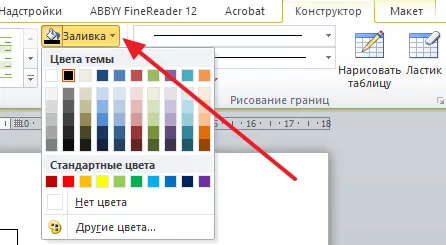
После завершения процесса закрашивания, необходимо перейти в «Конструктор» и кликнуть «Ластик». Этот специнструмент помогает удалить лишние линии на внешней части ребуса.
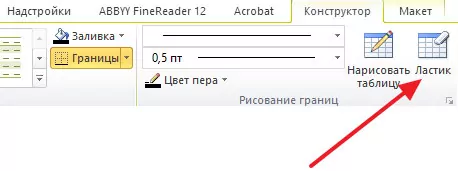
На последнем этапе расставляете нумерацию вопросов в соответствующие квадраты, добавляете снизу непосредственно вопросы и готово.
Как сделать самостоятельно кроссворд в Word? При желании можете выполнить это за минут пятнадцать, а вышеописанная инструкция вам в этом поможет.
Создание кроссворда в таблице Exsel в документе ворд.
В инструментах таблицы есть возможность «создание таблицы Exsel в word».
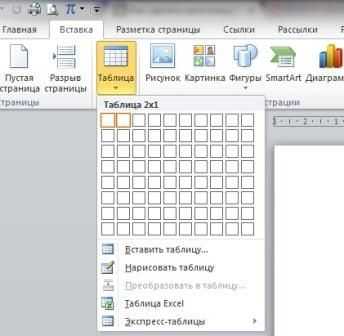
Сочетание таблицы и документа выглядит следующим образом.
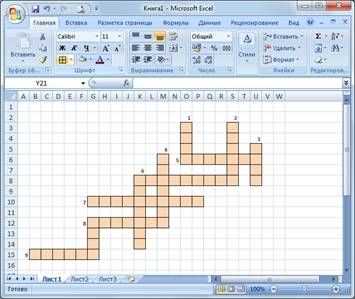
Таблица значительно упростит вашу работу над документом. Но прежде всего в ворде следует задать необходимое количество ячеек, а потом перейти в таблицу формате Exsel. В такой таблице ограниченное количество ячеек. Однако их всегда можно добавить. Для построения кроссворда достаточно выделить необходимые ячейки.
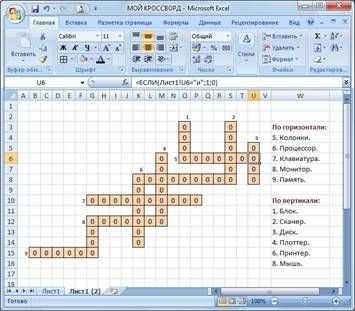
При необходимости ячейки таблицы можно растянуть, создав поле для построения вопросов. Теперь вы точно будете знать, как сделать кроссворд на компьютере в word.
Для эффективной работы вы можете использовать параметры таблицы, толщину границ. Это позволит вам воздержаться от примерности действий и сделать свою работу максимально точно. Порой, не зная, как сделать в ворде кроссворд, мы допускаем немало ошибок. Часто пользователи забывают о простых параметрах таблицы, что открываются в новой вкладке. Эти функции значительно упрощают работу пользователя.
Зная, как в word сделать кроссворд, можно легко справиться даже с самой трудной задачей. Лишь длительная работа с таблицами позволит вам легко создать кроссворд в документе word.
— онлайн
проигрыватель
музыки
и
видео
с
сервиса
YouTube.
Программа
покажет
видео
,
что
связанное
с
воспроизводимой
песней
,
а
также
текст песни.
Можно
создавать
свои
списки воспроизведения.
Разработка может
искать
композиции
среди
более
чем
26 миллионов
треков.
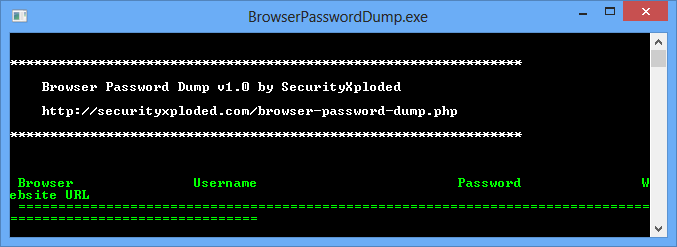
— программа
для
восстановления
паролей
к браузерам
,
что
работает
в
виде
командной строки.
Работает с
FireFox
,
IE,
Google chrome
и
их
аналогами:
Safari,
Flock
,
Comodo Dragon
, Opera
и
так далее.
Все
достаточно
просто —
запускаете
программу
и
она
автоматически
найдет
профили от
браузеров
и
выдаст
пароли
,
логины
и
url
к ним.
PasswordsPro v 3.5 — бесплатная лицензия
Программа предназначена для восстановления паролей к хэшам различных типов. В настоящее время программа поддерживает около 30 типов хэшей, при этом легко можно добавить новый тип хэшей, написав свой собственный внешний DLL-модуль для хэширования. Самый полный список внешних модулей для генерации хэшей всегда доступен на форуме программы. Максимальное количество модулей, с которыми программа может работать одновременно — 64.
GOM Media Player
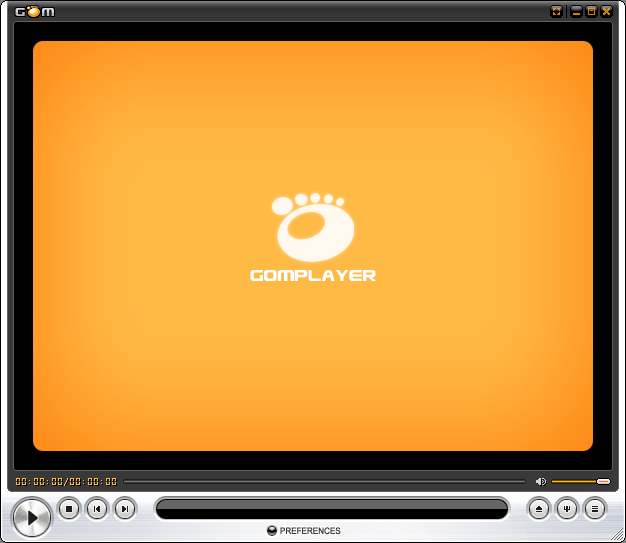
— бесплатная
программа для
воспроизведения
видео
и
аудио
файлов
.
Значительным
плюсом
программы является возможность
при отсутствии
кодека
,
автоматически
найти
нужный
.
поддерживает
все современные
видео
и
аудио
форматы
,
включая
видео
мобильных
устройств и
цифровых
камер
,
а
также воспроизведение
интернет
контента прямо из
сети
.
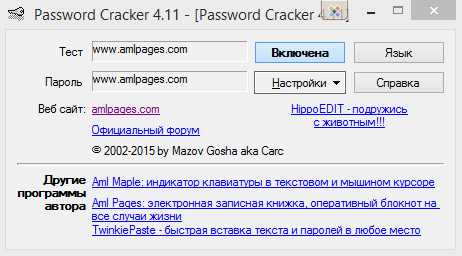
программа
для
просмотра
паролей
под
звездочками
, которая не
требует установки
.
Достаточно
запустить
программу
, навести
указатель мыши на
строку
с
паролем
и
он
сразу
же отобразится
в
окне
программы
,
где
его
можно
скопировать
или
записать.
Кроссворд в Экселе
Когда вы смотрите на окно Excel вы видите прямоугольную таблицу или сетку из строк и столбцов. В новых версиях Excel каждый лист содержит примерно миллион строк и более 16 000 столбцов.
Горизонтальные строки обозначаются цифрами (1, 2, 3), а вертикальные столбцы буквами латинского алфавита (A, B, C). Столбцы после 26 идентифицируются двумя или более буквами, например AA, AB, AC или AAA, AAB и т. д.
Точка пересечения между столбцом и строкой, как уже упоминалось, представляет собой небольшой прямоугольник — ячейку. Она является базовым элементом рабочего листа для хранения данных.
Поскольку пустой лист в программе Excel представляет собой огромную пустую таблицу, сделать кроссворд в ней будет еще проще. Начните действовать согласно приведенной здесь инструкции.
- Откройте новый файл в Excel.
Открываем новый файл в Excel
- Посчитайте хотя бы приблизительно, сколько ячеек таблицы вам потребуется. Выделите нужное число ячеек.
Выделяем необходимое количество ячеек, щелкаем на кнопку «Все границы»
- Теперь, как и в случае с Word, измените размеры ячеек. Откройте настройки формата в разделе «Главная» на панели инструментов.
В разделе «Главная» кликаем по вкладке «Формат»
- Измените сначала высоту строки, а затем и ширину столбца. Щелкаем на пункт «Высота строки» Вводим число, нажимаем «ОК» Щелкаем на пункт «Ширина столбца»
Вводим необходимое число, нажимаем «ОК»
- Все, теперь таблица имеет подходящую форму для создания кроссворда. Начните заполнять ячейки. Продолжайте заполнять, пока кроссворд не будет готов. Заполняем ячейки кроссворда полностью
Заполненный кроссворд
- Теперь снова нужно убрать ненужные границы и ячейки. Ластик находится на панели инструментов в разделе «Главная» наряду со стилем и размером шрифта.
В разделе «Главная», щелкаем на инструмент «Ластик», кликаем на ненужные границы
На этом тело таблицы готово. Вам останется лишь прописать вопросы и пронумеровать строки таблицы. Все также просто, как и в Word.
Нестандартная форма
Иногда обычный текстовый кроссворд бывает какой-нибудь оригинальной формы, то есть она отличается от прямоугольника. Сделать это довольно просто.
Крайние клетки
В первую очередь удалим несколько боковых ячеек. Для этого нужно сделать следующие шаги.
- Выделите неугодную вам область. Нажмите на указанный треугольник около инструмента «Границы».

- В появившемся списке выбираем пункт «Нет границы». Результат будет немного некрасивым, поскольку у оставшихся клеток пропала внешняя сторона.
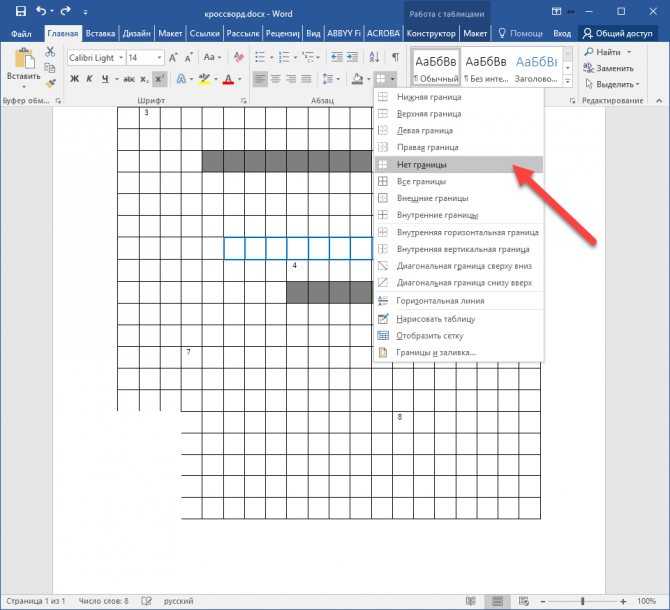
- Для того чтобы исправить эту ситуацию, нужно выделить испорченные ячейки и повторить описанные выше действия, но только на этот раз выбрать пункт «Все границы».
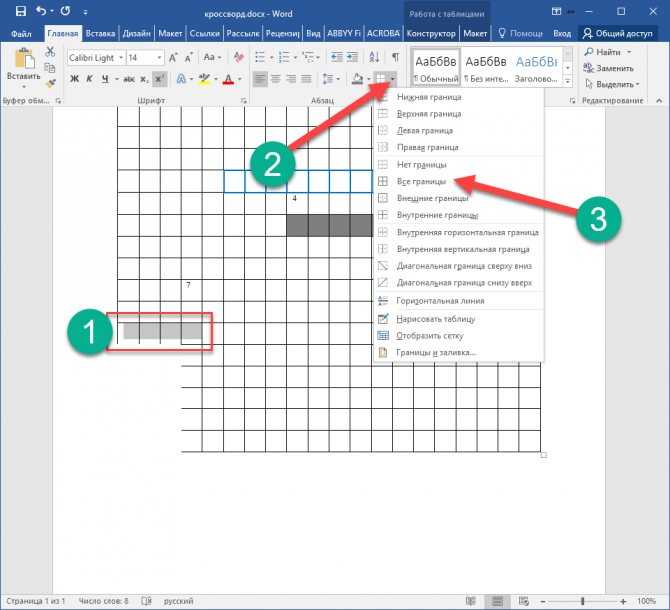
- Сразу после этого вы будете немного удивлены, поскольку они окрасятся в тот же цвет, которым мы выделяли ключевое слово. Дело в том, что редактор Word запомнил предыдущие настройки.
![]()
- Для того чтобы вернуть границам черный цвет, сначала нужно выделить эти клетки. Затем снова сделать правый клик мыши и в появившемся контекстном меню выбрать пункт «Свойства таблицы».
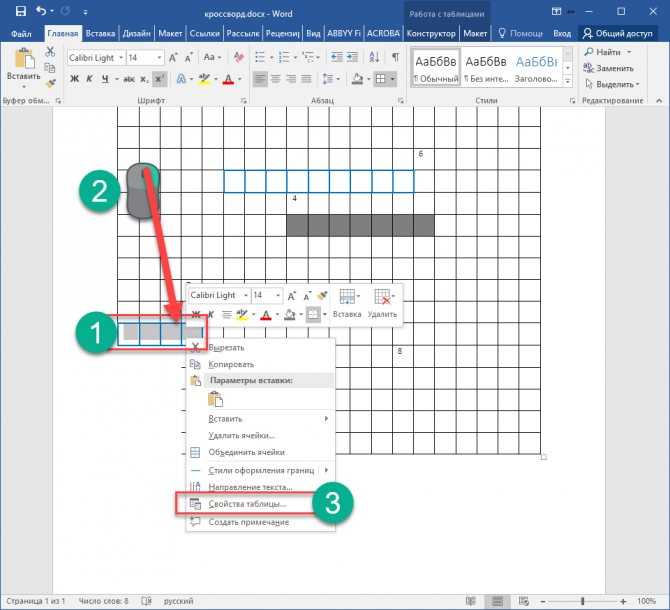
- Переходим на вкладку «Таблица» и нажимаем на кнопку «Границы и заливка».
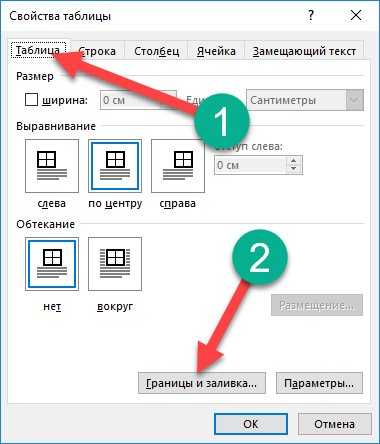
- Меняем всё на те значения, которые были по умолчанию.
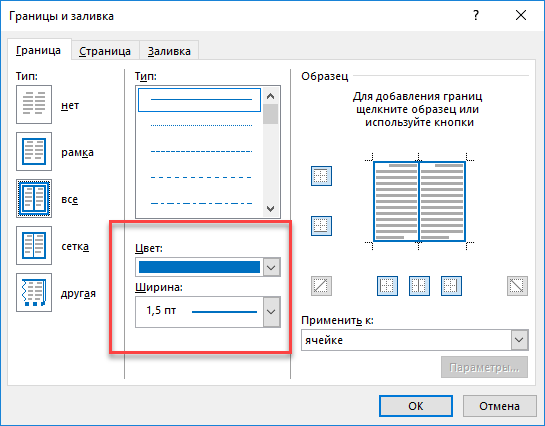
Это – черный цвет и ширина 0,75 пунктов. Для сохранения кликаем на кнопку «OK».
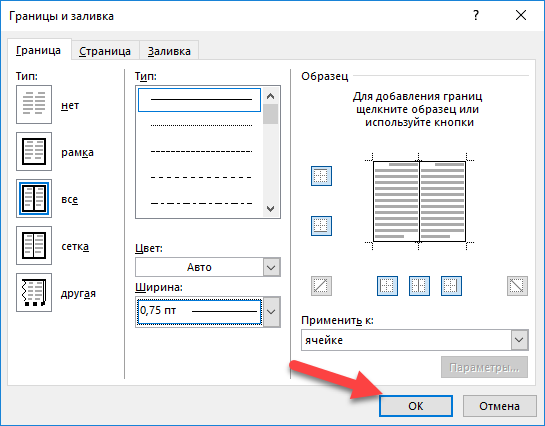
- Закрываем окно «Свойства таблицы» тем же действием.
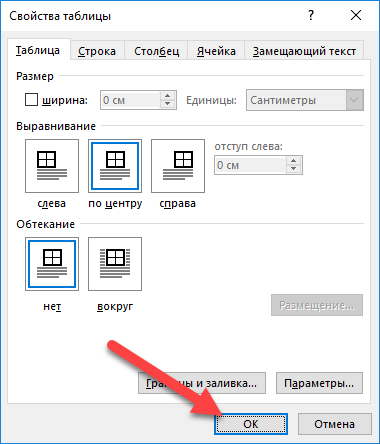
- Теперь крайние клетки выглядят вполне нормально.
![]()
- Для того чтобы вернуть прежний вид вертикальным клеткам, нужно повторить описанные выше действия и выбрать пункт «Все границы».
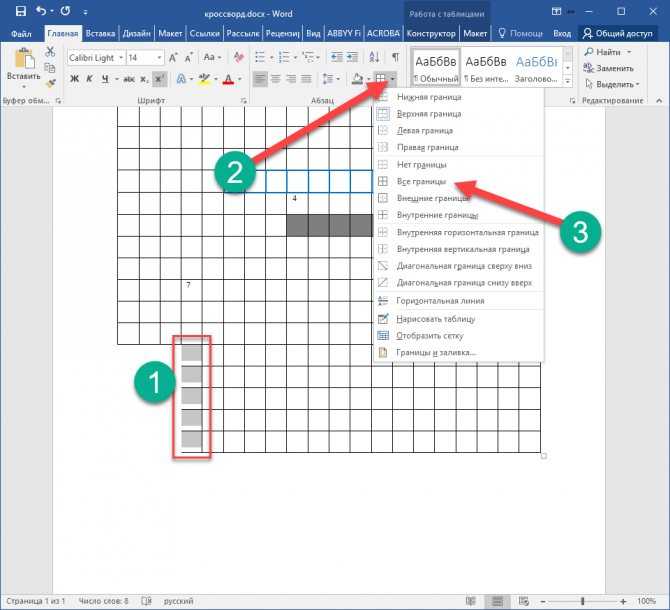
- Теперь угол кроссворда смотрится намного лучше.
![]()
Внутри кроссворда
Если вам нужны такие пустые области в теле вашей головоломки (например, чтобы вставить картинку), то это делается немного иначе.
- Выделяем нужные клетки. Переходим на вкладку «Макет». Нажимаем на иконку «Выделение». Выбираем пункт «Объединить ячейки».
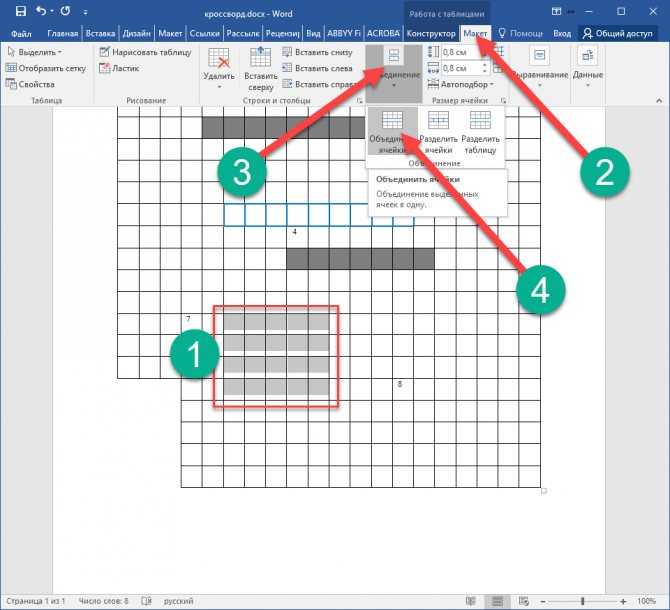
- Результатом ваших действий будет следующее.
![]()
Теперь вы можете вставить туда что угодно или же оставить всё как есть.
Добавляем кроссворд-квадраты в ворд 2013-2016?
Создание в более поздних версиях редактора ворд таблиц, на основании которых строится кроссворд, аналогично ранним версиям. Версии этого текстового редактора с 2007 по 2021 практически идентичны, за небольшими изменениями. В первом примере мы не поставили номера слов в наши клетки. Однако построение таблицы везде одинаково: вкладка «вставка» — «таблицы» — «вставка таблицы». Продолжим.
Выбрав нужное число строк и столбцов получаем таблицу.
Квадраты у вас будут неравные, чтобы их выровнять, выделяем таблицу, выбираем «свойства таблицы» и ставим во вкладках строки и ячейки одинаковую по значению высоту и ширину.
Но можно сделать и проще, кликаем по таблице, подводим курсор к нижнему правому углу таблицы и когда он примет форму двойной стрелки, зажимаем клавишу и тянем таблицу, формируя необходимый размер ячеек.
Теперь переходим к нумерации. Вы уже нарисовали от руки макет и знаете, где что расположено. Теперь, согласно макету, вы переносите все ваши цифры в макет ворда.
Теперь форматируем цифры. Выделяем все ячейки с цифрами и нажимаем кнопку «надстрочный знак» (это х 2 ).
Далее придаем нужный размер и шрифт, а так же выравниваем по краю. В результате сетка примет такой вид:
Теперь приступаем к закрашиванию ненужных ячеек. Для этого выделяем первую группу из одной или нескольких и нажимаем иконку «заливка» или же правой клавишей вызвав раскрывающееся меню, находим там такую же иконку. Выбрав в ней черный цвет, а может и другой – кому как нравится, закрашиваем ячейки и переходим к следующим. Таким образом, закрашиваем все ненужные клетки, в результате получится сетка с черными и белыми квадратами.
Вот практически и все. Если у вас кроссворд запланирован в виде правильного квадрата, то оставляете его таковым. Если же в нем присутствуют выходы ячеек, как в большинстве классических кроссвордов, тогда ластиком в разделе конструктор, удаляем ненужные границы, и получим готовый кроссворд.
Приятного вам творчества! Удивляйте своих близких и знакомых! До встречи на страницах блога, пока!
Завершение работы
Оформив всё, удалите слова ответов. Можно сохранить для себя два варианта: с ответами и без них. Если вы использовали сетку, уберите галочку, чтобы вспомогательные линии не отражались. Запишите вопросы-задания. Разместите их на этом же листе или на другой странице. Дополнительно можете поработать с цветами линий и их толщиной. Проверьте результаты, зайдя на вкладку «Вид» — «Масштаб» и указав там «Целая страница», отредактируйте расположение объекта и текста, поля при необходимости. Теперь ваш кроссворд готов, поэтому можно его распечатать.
Как видите, хотя работа и занимает достаточно времени, но не такая сложная, поэтому каждый пользователь, работавший уже в Word, сможет справиться с задачей и сделать красивый кроссворд.
Делаем макет для кроссворда
Сделали таблицу 10 столбцов и 8 строк. Она имеет такой вид:

Теперь нам нужно изменить размер ячеек, сделав их квадратными. Каждая из сторон квадрата будет равняться 1 см. Для этого выделяем всю таблицу, и в разделе «Работа с таблицами» переходим на вкладку «Макет». Ищем раздел «Размер ячейки» и в нем выставляем высоту и ширину наших ячеек равной 1 см.
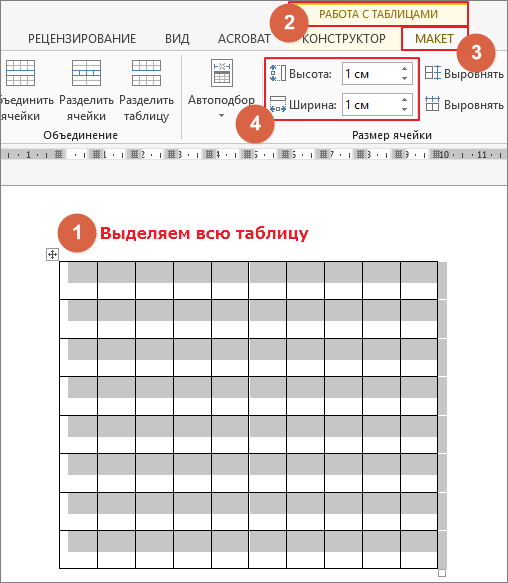
У нас получился прямоугольник, состоящий из квадратиков со сторонами, равными одному сантиметру.
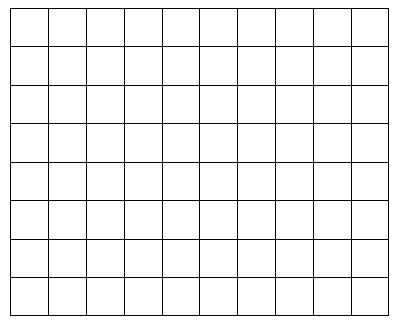
Теперь нашему кроссворду можно придать совершенно любой вид. Ненужные ячейки закрасить или попросту удалить их, убрав границы у этих ячеек. Цифры вопросов, для вписывания ответов, можно проставить в самих ячейках.
Завершение работы
Оформив всё, удалите слова ответов. Можно сохранить для себя два варианта: с ответами и без них. Если вы использовали сетку, уберите галочку, чтобы вспомогательные линии не отражались. Запишите вопросы-задания. Разместите их на этом же листе или на другой странице. Дополнительно можете поработать с цветами линий и их толщиной. Проверьте результаты, зайдя на вкладку «Вид» — «Масштаб» и указав там «Целая страница», отредактируйте расположение объекта и текста, поля при необходимости. Теперь ваш кроссворд готов, поэтому можно его распечатать.
Как видите, хотя работа и занимает достаточно времени, но не такая сложная, поэтому каждый пользователь, работавший уже в Word, сможет справиться с задачей и сделать красивый кроссворд.
Если вы любите разгадывать кроссворды различной тематики, предлагаем полезные советы о том, как сделать кроссворд в ворде самостоятельно. В настоящее время интернете можно найти множество специализированных приложений, позволяющих создать кроссворд в ворд, причем абсолютно на «любой размер и вкус». Основной сложностью создания кроссворда в текстовом редакторе Microsoft Word является выполнение большого количества операций, связанных с форматированием ячеек таблицы, в которой будет располагаться ваш кроссворд.
Вопрос о том, как сделать кроссворд в word, актуален для школьников (для обучения), и для взрослых (для проведения досуга). Есть много бесплатных программ, предлагаемых в интернете для создания кроссворда, являются платными, а при работе в DEMO версии сохранить сделанный кроссворд в нормальном виде зачастую очень трудно. Предлагаем пошаговую инструкцию по составлению собственного кроссворда в ворде:
Первый шаг. Создайте таблицу. Выберите в меню программы кнопочку «Вставить таблицу», задайте в появившемся окошке размеры таблицы (кроссворда), к примеру, 15 на 15 клеток.
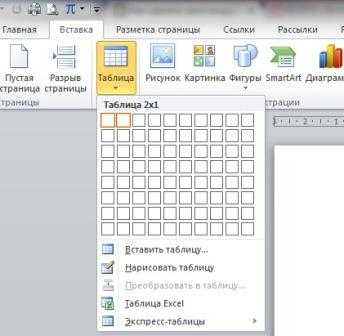
Второй шаг. Созданная вами таблица далека от требуемой, трудно увидеть в ней новый кроссворд. Нужно сделать нормальное отображение клеток, для этого в левом верхнем углу вашей таблицы нужно щелкать правой кнопкой мышки и выбрать в меню пункт «свойства таблицы». Ширина столбцов задается в 1 сантиметр. В связи с тем, что высота ячеек кроссворда получается большой, берите девятый размер шрифта для всей таблицы.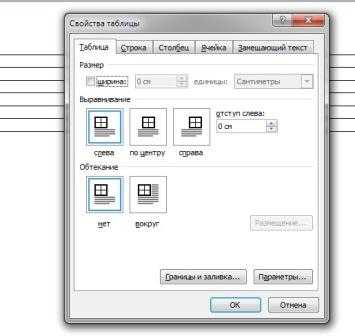
Третий шаг. Для подбора слов найдите бесплатные программы либо воспользуйтесь онлайн сервисами, предназначенными для создания кроссвордов. Далее в подготовленную таблицу можно переносить выбранную картинку. Для закрашивания части клеток воспользуйтесь кнопкой Ctrl, нажимая для этого правую кнопку мышки. Выбирайте в появившемся меню пункт «границы и заливки» и приступайте к закрашиванию.
Четвертый шаг. В окошке граница и заливка выберите пункт «источник бумаги» и выберите тот цвет заливки, который вам нравится. Клетки, которые были предварительно вами выделены, закрасятся в этот цвет. Можете также поэкспериментировать, взяв несколько разных цветов для сетки своего кроссворда. Например, можно все клетки по диагонали закрасить одним цветом, а по вертикали — другим.
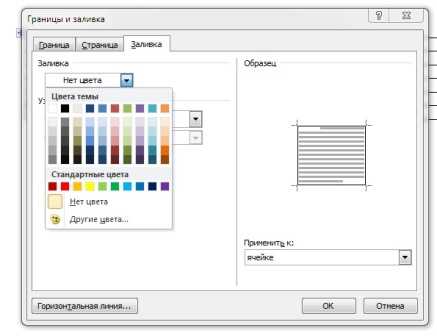
Пятый шаг. Выполнив все перечисленные выше действия, вы успешно создали для своего кроссворда красивую сетку. При необходимости заполните ее определенными словами (иногда в кроссвордах так делают, чтобы в некотором смысле начало его отгадывания было положено).
Шестой шаг. Грамотно составьте вопросы к кроссворду. Не стоит делать их слишком развернутыми и простыми, чтобы отгадка потребовала проявления смекалки и сообразительности.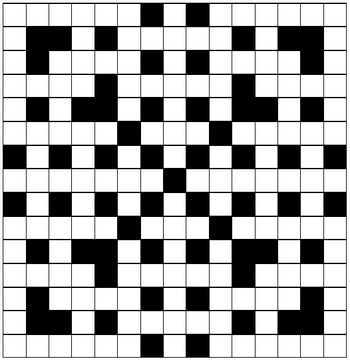
Вот и все, теперь можете распечатывать список вопросов и сетку для заполнения ответами. Желательно использовать для этого лист бумаги формата А3, чтобы вся информация поместилась. Тогда интересное времяпровождение в кругу семьи вам обеспечено.
Часто у начинающих пользователей Microsoft Word возникает ряд вопросов о том, как нарисовать в Word тот или иной объект. При создании и редактировании документов нередко возникает необходимость работы с таблицами, схемами, рамками и другими элементами.
FineCrosser Pro
Условно-бесплатная программа
Программа FineCrosser Pro станет хорошим выбором для тех, кто предпочитает скандинавские кроссворды (сканворды), в т.ч. с изображениями в качестве вопросов. Впрочем, при помощи данного приложения можно составлять и классические кроссворды. Основной недостаток FineCrosser Pro — программа платная. В бесплатной версии готовый кроссворд/сканворд невозможно экспортировать в файл, других ограничений нет.
Программа поддерживается операционными системами Windows XP/7/8/10 (32/64 бит). Интерфейс выполнен на русском языке.
Первое, что следует отметить — это способность программы FineCrosser Pro генерировать множество кроссвордов/сканвордов одновременно в полностью автоматическом режиме. Т.е. если пользователю необходимо быстро составить 10 сканвордов для своего сайта или, например, какого-нибудь школьного конкурса по их разгадыванию, в программе FineCrosser Pro это можно будет сделать в пару кликов.
Из прочих функциональных возможностей отметим:
- Максимальный размер игрового поля — 40 на 40 (1600 клеток).
- Возможность использования в сканвордах картинок в качестве вопросов из прилагающейся к программе базе изображений (которую можно пополнять собственными картинками).
- Генерация до 100 кроссвордов/сканвордов в автоматическом режиме. Программа FineCrosser Pro способна создавать, как абсолютно одинаковые в плане расположения строк и столбцов, так и полностью отличные друг от друга сканворды и/или кроссворды.
- Наличие широкой базы слов и определений к ним, включая краткие определения, использующиеся в сканвордах.
- Возможность ограничения количества слов в кроссвордах определенной длины.
- Удобный встроенный словарь с разбивкой слов по тематическим категориям, который может быть отредактирован пользователем: добавление/удаление/редактирование слов и определений к ним.
- Возможность импорта собственных словарей.
- Поиск слов и определений к ним по введенному тексту с возможностью использования маски и другие.
Создание сканворда в программе FineCrosser Pro
Составление сканворда в FineCrosser Pro осуществляется при помощи специального мастера проекта, запускающегося при старте программы:
Выбираем тип кроссворда.
Устанавливаем размер.
Настраиваем расположение слов друг относительно друга на игровом поле.
На этой же вкладке можно сразу установить допустимое количество слов заданной длины (кнопка «Выбрать»):
Выбираем алгоритм построения сканворда в автоматическом режиме, количество используемых картинок, способ подбора слов и т.п.
Если требуется составить несколько сканвородов одновременно, указываем их количество во вкладке «Пакет». Здесь же устанавливается уровень (процент) схожести автогенерируемых головоломок.
Макет сканворда будет создан. Осталось добавить в него слова и вопросы. Сделать это можно вручную, используя инструмент «Установить слово вручную»:
Выделяем мышью добавленные клетки, кликаем правой кнопкой мыши, затем выбираем пункт «Слово» или «Картинка». В первом случае откроется словарь, в котором будут перечислены все имеющиеся слова длиною, равной количеству выделенных ранее клеток:
Если же требуется заполнить сканворд автоматически, используем функцию «Построить кроссворд». Введенное нами слово, кстати, никуда не денется — останется частью сканворда:
Перейдя во вкладку «Вид», можно увидеть готовый вариант сканворда:
Вопросы от пользователей
Ниже будут даны ответы на самые популярные вопросы начинающих составителей кроссвордов.
Как добавить ключевое слово в кроссворд?
Ключевое слово, получающееся в результате совпадения других, нужно спланировать самостоятельно или с использованием специальных программных продуктов, о которых будет рассказано в следующем разделе: Ворд не предназначен для разработки ядра кроссвордов или сканвордов.
Оформить же ячейки, в которых должно появиться ключевое слово, можно следующим образом:
Выделить нужную последовательность ячеек и, снова перейдя на вкладку «Конструктор», выбрать подходящую, не слишком яркую, чтобы не мешать письму, заливку.
Открыть содержащееся там же меню «Стили оформления границ», кликнуть по подходящему.
И аккуратно обвести контуры ключевого слова.
![]()
Совет: аналогичным образом можно «раскрасить» и весь кроссворд или сканворд — возможно, так его будет веселее разгадывать.
![]()
С помощью каких сервисов можно сделать кроссворд?
Пользователь, которому мало сделать кроссворд в Ворде, может попробовать специальные онлайн-сервисы:
- «Список литературы» (spisok-literaturi.ru) — большой набор слов и возможность редактирования вопросов и ответов;
- «Фабрика кроссвордов» (puzzlecup.com) — почти профессиональный сервис на все случаи жизни;
- «Кроссвордус» (crosswordus.com) — удобный и красивый интерфейс и практически неограниченные возможности редактирования.
Среди программ, работающих «с компьютера» и не требующих подключения к Интернету, стоит отметить Crossword compiler, Crossword Maker, Decalion и «КроссМастер» — все они по-своему хороши и вполне подходят для создания профессиональных продуктов.
Как сделать математический кроссворд?
Иногда учителя задают домашнее задание для 5 класса сделать какую-нибудь шараду или загадку, но чаще всего это просят на уроки по математике и по физике. Из этого пункта понятно, как сделать математический кроссворд. При выполнении такого домашнего задания понадобятся программы от «Ворда» или «Линукса». Отличие математического кроссворда — все задания и ответы на математическую тему. Обычно такой кроссворд направлен на повторение терминов и понятий по пройденному материалу. Одна из разновидностей математического задания в ответах вместо букв содержит цифры. Придумывая кроссворд, сначала выстройте клетки и заполните их ответами, а потом придумайте задания к этим ответам. Также головоломки можно создавать и по другим предметам. Вот примеры тем загадок для разных уроков:
- по истории — каменный век, крещение Руси;
- по русскому языку — части речи, чередование гласных;
- по музыке — творчество Бетховена, народные песни;
- по информатике — программное обеспечение;
- по английскому языку — имя существительное, числительные;
- по биологии — споровые растения, дыхательная система;
- по географии — столицы стран, местонахождение гор.
Кроссворд «Столицы стран»